Windows XP по-прежнему невероятно популярна, несмотря на то, что Microsoft прекратила официальную поддержку. Если вам нравится Windows XP и вы хотите, чтобы ваша Windows 8 выглядела одинаково, используя правильную композицию, набор звуков и меню «Пуск», мы можем восстановить старый вид новой системы.

Уровень восстановления внешнего вида во многом зависит от версии Windows 8, которую мы сейчас имеем. Некоторые скины доступны только в последнем обновлении Windows 8.1 Update 1, другие ограничены обычной Windows 8. Мы предложим несколько предложений для каждой версии, и мы покажем вам, как восстановить старое меню «Пуск» со стилем, совместимым с Windows XP.
Шаг 1: Установите UltraUXThemePatcher
Чтобы Windows могла принимать скины, созданные вентиляторами, вы должны установить небольшой инструмент, который внесет соответствующие изменения в систему. Этот инструмент UltraUXThemePatcher.
Все, что нам нужно сделать, это загрузить программу, затем установить ее и перезагрузить компьютер. Изменения будут реализованы автоматически, и система будет разблокирована для принятия неофициальных композиций.
Шаг 2: Загрузите соответствующую тему для своей версии Windows 8
Существует несколько версий скинов, смоделированных на XP. Некоторые из них похожи на Windows XP, другие, в свою очередь, отдают дань уважения старой композиции, но в то же время модернизируют ее. Внимание! Кожа с Windows 8.1 не будет работать в Windows 8, а состав Windows 8 не будет работать в Windows 8.1.
- Для Windows 8
Тема для обычных Windows 8 Метро + Луна, Royale 8.0 и Windows XP Luna Theme Lite. Первые два вдохновлены классической Windows XP. Метро + Луна сочетает современный интерфейс Metro / Modern UI с цветом и характером Windows XP.
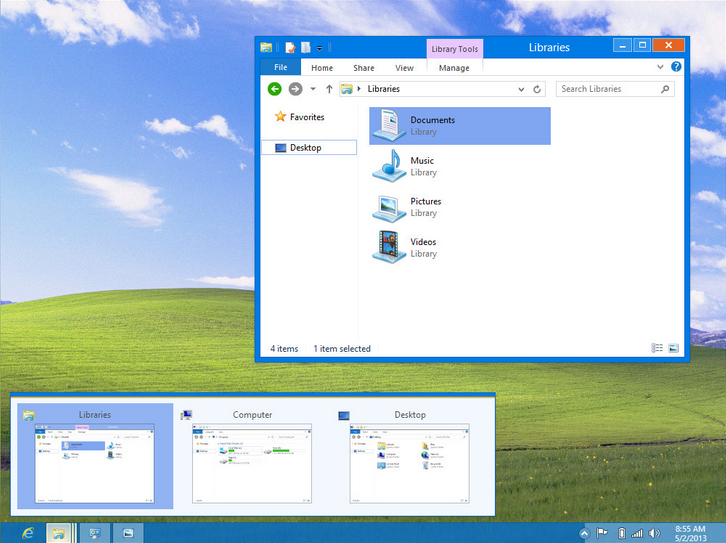
Royale 8.0 это немного модернизированная версия классической Windows XP. Некоторые оттенки были улучшены, а элегантность была добавлена.
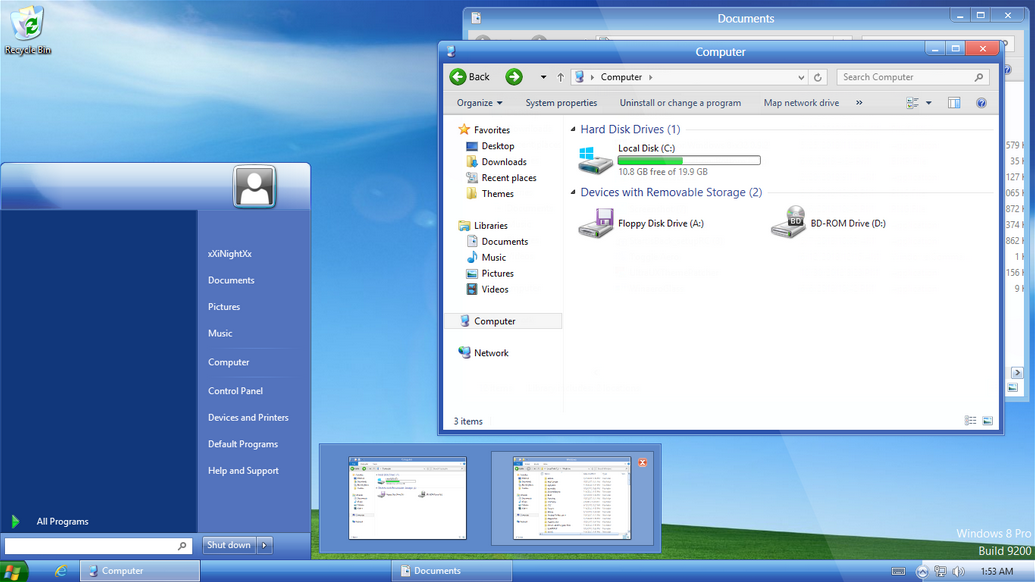
в то время как Windows Xp Luna Theme Lite является наиболее похожей на классическую Windows. Единственное отличие — кнопки в заголовках — они немного разные, но все же похожи на XP.
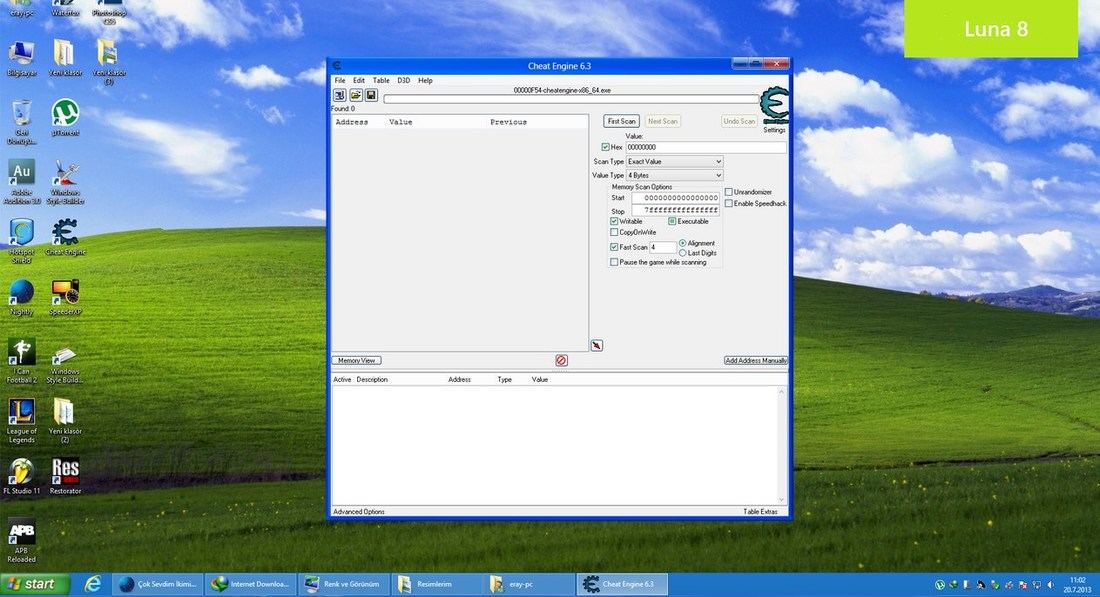
- Для Windows 8.1
Пользователи Windows 8.1 могут загружать скин Royale версия 8.1, и тема XPLuna 8.1, который, вероятно, является наилучшим образом отображенным стилем Windows XP.
XPLuna 8.1 имеет самые надежные заголовки и кнопки, а также лучшую панель задач для старой системы. Однако для правильной работы он требует обновления Windows 8.1 Update 1.
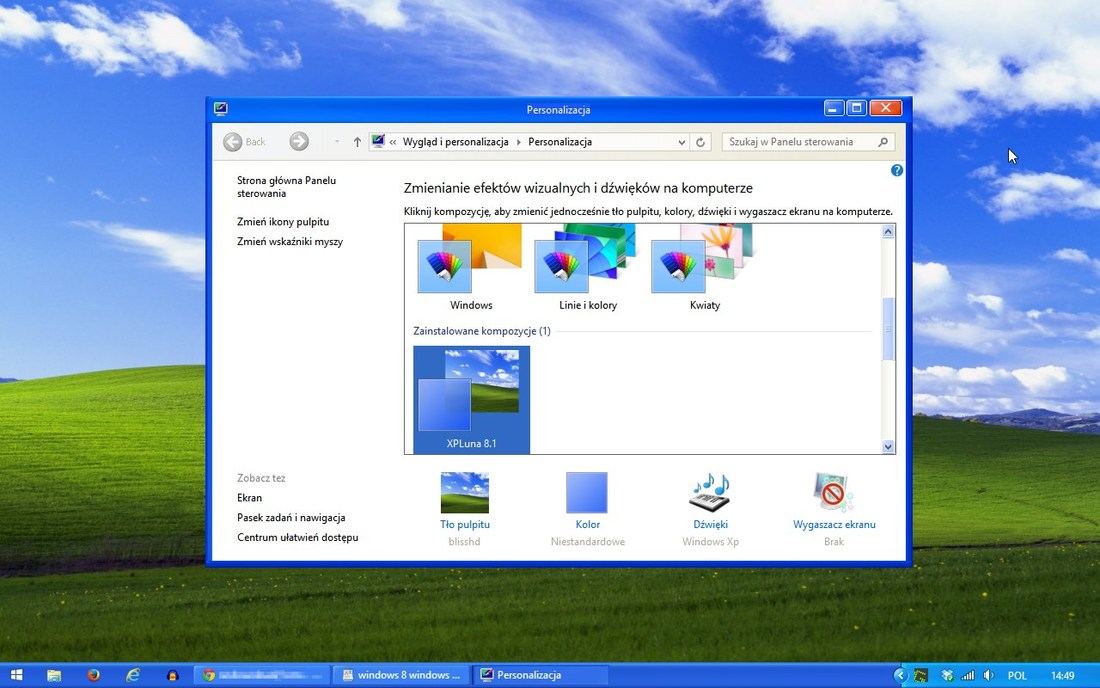
Шаг 3: Установите выбранную тему
После того как мы загрузили выбранную тему для нашей версии системы, она теперь должна быть распакована в любом месте (например, на рабочем столе). Перейдите в распакованную папку, и мы должны найти файл с расширением «.theme», а также каталог с тем же именем.
Например, в случае XPLuna 8.1 мы находим файл «XPLuna 8.1.theme», а также каталог «XPLuna 8.1». Скопируйте каталог и файл, а затем вставьте их в папку «C: \ Windows \ Resources \ Themes».
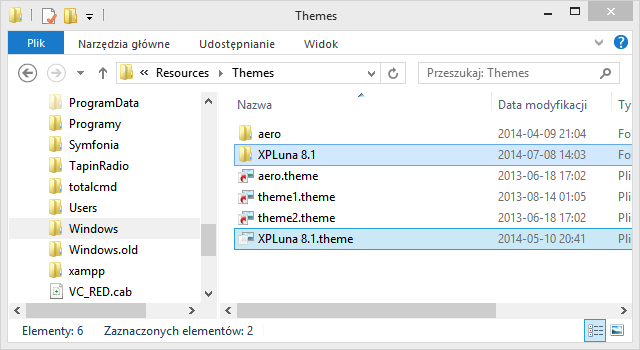
После вставки наша папка «Темы» должна выглядеть так. То же самое относится к другим композициям — нас всегда интересует файл с расширением «.theme» и папкой с тем же именем.
Когда мы вставим файлы, щелкните правой кнопкой мыши на рабочем столе и выберите «Персонализировать». Из списка установленных композиций выберите элемент с соответствующим именем, например XPLuna 8.1. Внешний вид системы переключится, и классические звуки активируются.
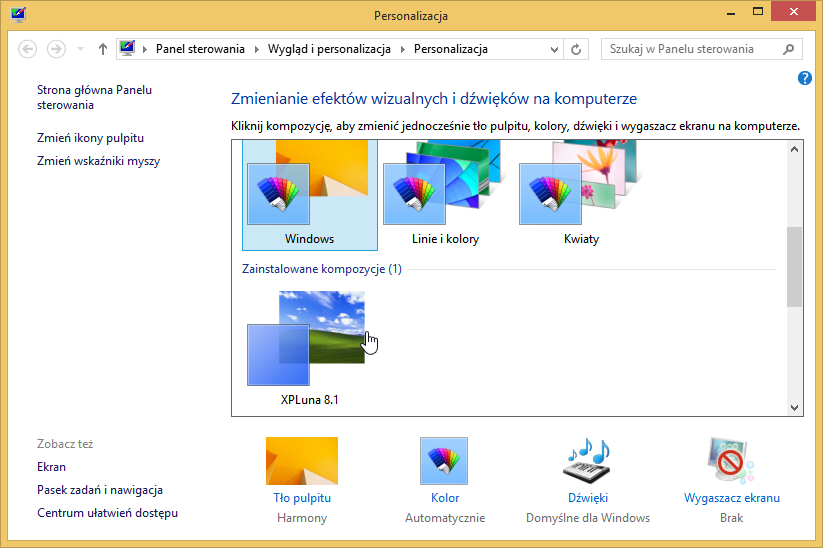
Шаг 4: Восстановите классическое меню «Пуск»
Вы можете восстановить классическое меню «Пуск» в стиле Windows XP с помощью приложения ClassicShell.
После установки кнопка «Пуск» будет размещена на панели задач, и после нажатия на нее выскочит классическое меню. Нам по-прежнему приходится настраивать их таким образом, чтобы он был похож на Windows XP.
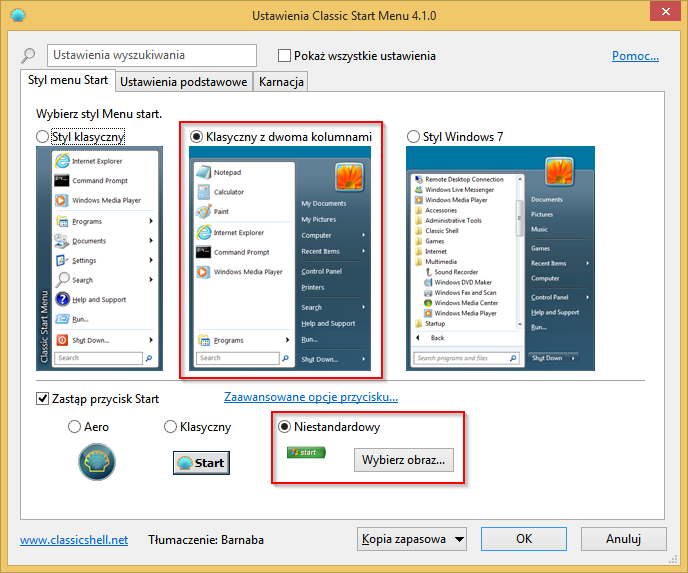
Щелкните правой кнопкой мыши на кнопке «Пуск» и введите настройки. В первом окне выберите стиль «Классический с двумя столбцами». Затем выберите «Заменить кнопку« Пуск »» и выберите пользовательский.
начислять Кнопка запуска с Windows XP (просто сохраните изображение из вложения с опцией «Сохранить изображение как …»), а затем нажмите «Выбрать изображение» в ClassicShell. Мы указываем сохраненное изображение с помощью кнопки.
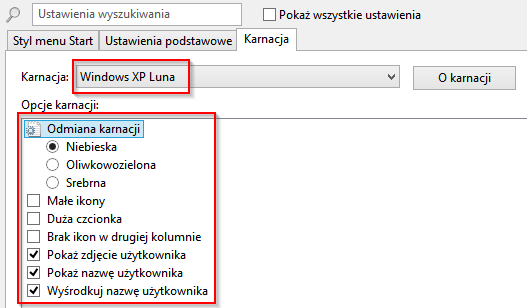
В настройках ClassicShell мы переходим на вкладку «Karnacja» и в поле с таким же именем выбираем стиль «Windows XP Luna». Затем задайте параметры скина, как указано выше.
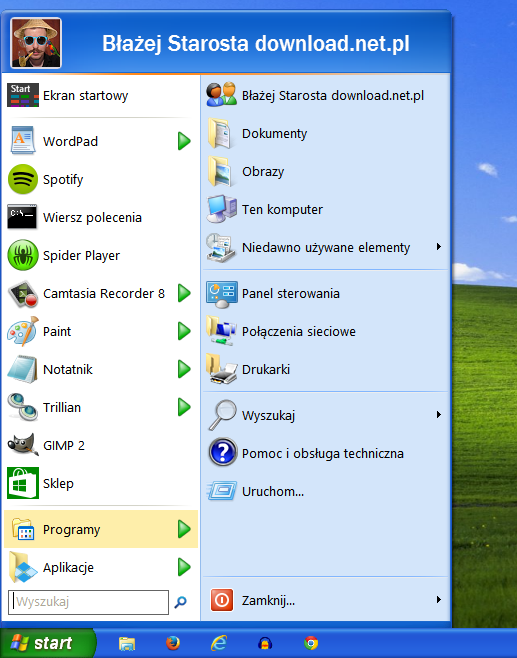
Мы сохраняем изменения с помощью кнопки OK. После нажатия кнопки «Пуск» вы должны выскочить из меню, как на картинке.






